Nota: Le reazioni sono disponibili solo in nuove Yammer.
Le reazioni ora consentono di esprimere un ventaglio di emozioni in Yammer. Allo stesso tempo, le reazioni ti permettono di avere approfondimenti sfumati sul modo in cui i tuoi colleghi si sentono in merito al contenuto che stai pubblicando.
Nota: Ora è possibile scegliere il tono della pelle per le reazioni simili e ringraziare la mano. Per altre informazioni, Vedi usare diversi toni della pelle per le reazioni Yammer.
Le reazioni aiutano i leader e i responsabili della community a identificare il tipo di contenuto che genera livelli di interesse più profondi all'interno dell'organizzazione.
Ecco le reazioni ora disponibili in Yammer:
 |
 |
 |
 |
 |
 |
|
Like |
Apprezzi |
Ridere |
Celebrare |
Grazie |
Triste |
-
Come Il pollice in su è l'elemento di azione predefinito per una conversazione. Questa reazione consente di rispondere rapidamente a una conversazione introduttiva o a un commento che fa appello a te.
-
Apprezzi Questa reazione consente di esprimersi quando si leggono gli antipasti o i messaggi di conversazione che risuonano profondamente. Alcuni esempi di quando questa reazione potrebbe essere usata:
-
Conversazioni sull'importanza del bilanciamento della vita lavorativa
-
Conversazioni approfondite su un argomento che ti interessa
-
-
Ridere Questa reazione consente di esprimersi nei post o nei messaggi che si trovano umoristici. Esempio di quando potrebbe essere usata questa reazione:
-
Un collega condivide un video o un GIF divertente
-
-
Celebrare:: questa reazione consente di esprimersi quando si celebra un cardine personale o professionale di un collaboratore o una realizzazione del team. Alcuni esempi di quando questa reazione potrebbe essere usata:
-
Avvio di una nuova funzionalità o nuova funzionalità per ottenere riconoscimenti in tutto il settore
-
Un collaboratore che celebra una pietra miliare personale-accogliere un nuovo bambino, sposarsi, ottenere una promozione
-
-
Grazie: la superpotenza diYammer sta nel modo in cui puoi sfruttarla per cercare informazioni da persone che hanno più di un grado di distanza. Con questa reazione puoi esprimere gratitudine e apprezzamento per una persona o una situazione. Alcuni esempi di quando questa reazione potrebbe essere usata:
-
Un collega risponde alla richiesta di informazioni o risorse
-
Un collega fa un post su come portare ciambelle in un venerdì
-
-
RanaQuesta reazione consente di esprimere compassione in momenti difficili o esprimere tristezza per una situazione. Alcuni esempi di quando questa reazione potrebbe essere usata:
-
Distacco di un collaboratore per la perdita di un animale domestico molto amato
-
Un collega che esce dall'organizzazione
-
Come rispondere alle conversazioni
-
Per rispondere a una conversazione di avviamento o commento, posizionare il puntatore del mouse su come e scegliere una reazione.
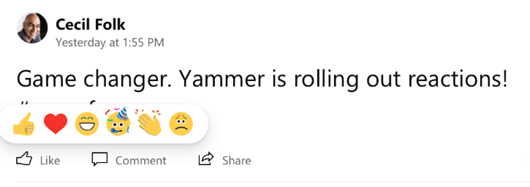
-
Le reazioni più comuni vengono visualizzate nella parte inferiore destra dello starter della conversazione o nell'angolo in alto a destra del commento.
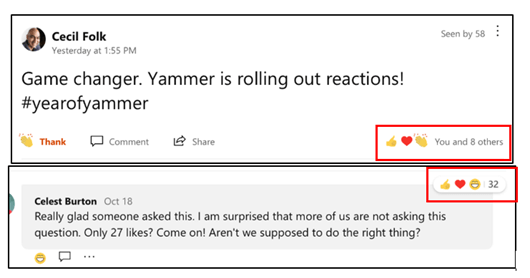
-
Puoi lasciare una sola reazione su un post o un commento.
Come rimuovere o modificare la reazione
-
Per cambiare la reazione, passa il puntatore del mouse sulla reazione corrente e scegli una diversa.
-
Per rimuovere la reazione, fare clic sulla reazione corrente.
Come vedere chi ha reagito a un post o a un commento
-
Per vedere chi ha reagito, fare clic sulle icone o sul numero visualizzato nella parte inferiore destra del post oppure in alto a destra del commento.
-
2. viene visualizzata una finestra di dialogo con le linguette in alto per ogni reazione. Fare clic su una scheda per vedere chi ha usato quella specifica reazione sul post.
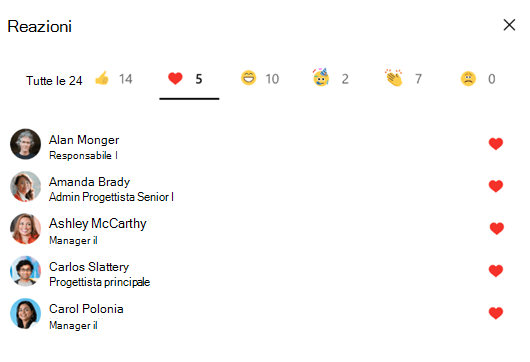
Come rispondere alle conversazioni
-
Per rispondere a un post o a un commento, premere a lungo l'icona like e scegliere una reazione.
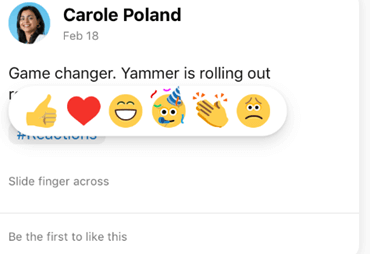
-
Le reazioni più comuni vengono visualizzate nella parte inferiore del post o in alto a destra del commento.
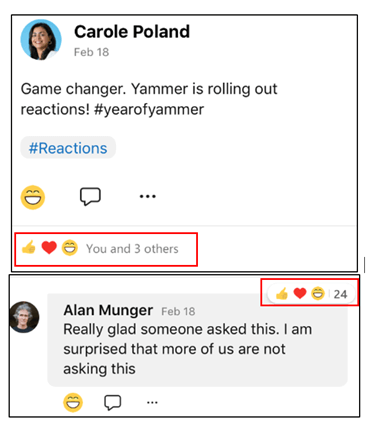
Come rimuovere o modificare la reazione
-
Per cambiare la reazione, premere a lungo la reazione corrente e sceglierne una diversa.
-
Per rimuovere la reazione, toccare la reazione corrente.
Come vedere chi ha reagito a un post o a un commento
-
Per vedere chi ha reagito, toccare le icone o il conteggio visualizzato nella parte inferiore del post o nell'angolo in alto a destra del commento.
-
Un foglio scorre verso l'alto con le linguette in alto per ogni reazione. Toccare una scheda per vedere chi ha usato quella specifica reazione sul post.
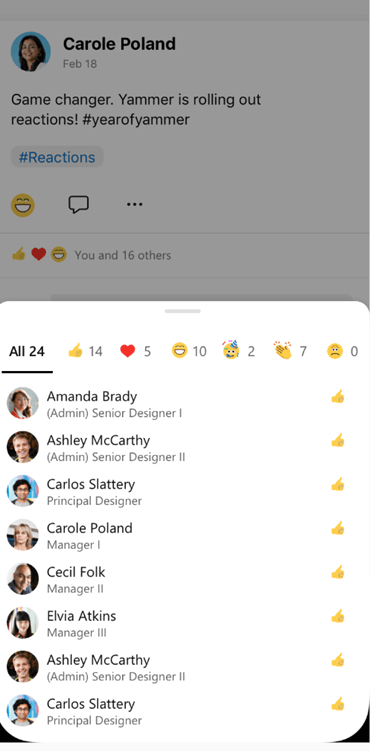
Domande frequenti
D: questa funzionalità è disponibile nell'esperienza classica di Yammer?
A: No, questa funzionalità è disponibile solo per la nuova esperienza di Yammer. Nell'esperienza classica, puoi vedere solo il conteggio totale delle reazioni in una conversazione o una risposta, ma non puoi vedere quali reazioni sono state usate. È necessario optare per il nuovo Yammer per ottenere l'esperienza di reazione completa.
D: questa esperienza è disponibile su dispositivi mobili?
A: Sì, questa esperienza è disponibile sia in iOS che in Android. È disponibile anche in tutte le nostre integrazioni in Outlook Web Application, Microsoft teams e Microsoft SharePoint.
Vedere anche
Creare sondaggi, complimenti, annunci e domande in Yammer
Modificare post, risposte e messaggi di conversazione di Yammer










